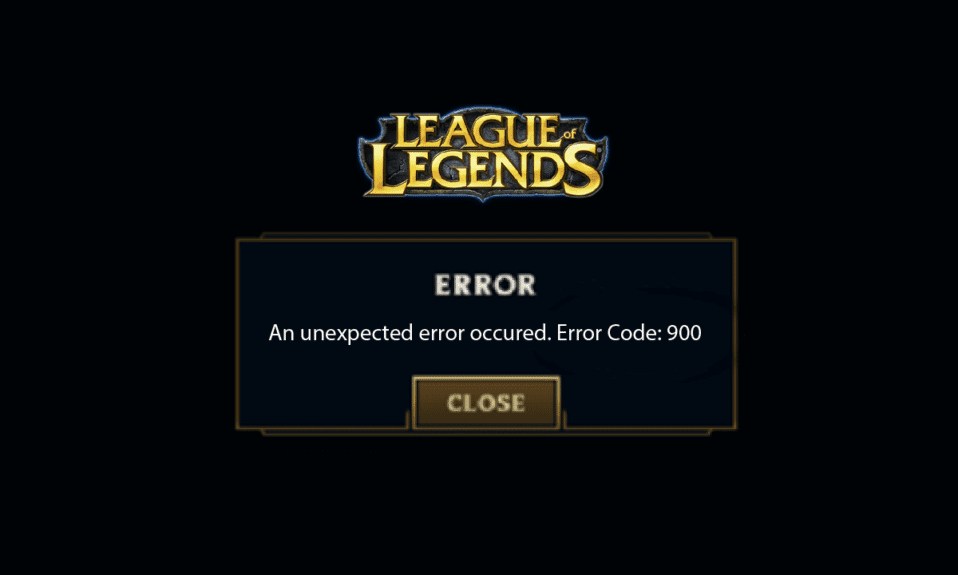
League of Legends, et populært online flerspillerspill, opplever dessverre at mange brukere sliter med feilkode 900 ved forsøk på å logge seg inn på spillets servere. For å løse dette problemet på din Windows 10 PC, er det viktig å identifisere de underliggende årsakene. Denne artikkelen utforsker de vanligste årsakene til feilen og presenterer løsninger som kan hjelpe deg med å overvinne denne utfordringen.
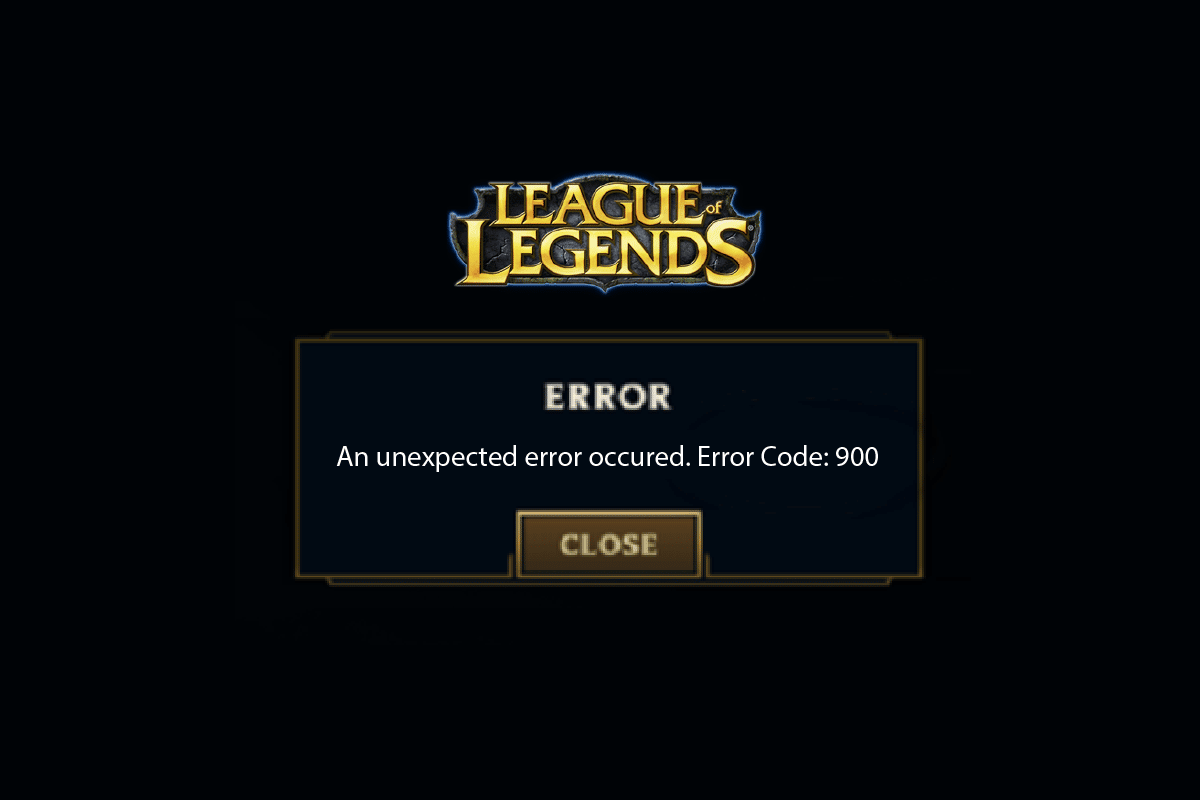
Hvordan løse feilkode 900 i League of Legends på Windows 10
Nedenfor finner du en detaljert gjennomgang av mulige løsninger for å fikse feilkode 900 i League of Legends på din Windows 10 PC.
Potensielle årsaker til feilkode 900 i League of Legends
Det finnes flere faktorer som kan bidra til at feilkode 900 oppstår i League of Legends på Windows 10. Her er noen av de mest vanlige:
- Spillet startes uten de nødvendige administrative **rettighetene**, som hindrer at spillet får installert nødvendige oppdateringer.
- Utilstrekkelig ledig diskplass på PC-en. Oppdateringer og vedlikehold krever tilstrekkelig med plass.
- Skadede installasjons- og konfigurasjonsfiler som må erstattes for at spillet skal fungere korrekt.
- En skadet eller ødelagt spillklient som hindrer normal drift.
- Et overbeskyttende antivirusprogram eller brannmur som blokkerer spillet.
- Utilstrekkelig oppdatert Windows 10 operativsystem og grafikkdrivere.
- Manglende stabil internettilkobling for å kunne starte og spille spillet.
- Feilkonfigurerte spillinstallasjonsfiler.
- Uhensiktsmessige nettverksinnstillinger og DNS-adressekonfigurasjoner.
Løsningsforslag for feilkode 900 i League of Legends
Nedenfor finner du en oversikt over feilsøkingsmetoder som kan hjelpe deg med å eliminere feilkode 900 i League of Legends. Det anbefales å følge rekkefølgen for å oppnå best resultat.
Metode 1: Grunnleggende feilsøkingstrinn
Følgende er en samling grunnleggende metoder for å feilsøke problemet:
1A. Omstart av PC-en
En vanlig metode for å håndtere midlertidige feil relatert til League of Legends er å starte datamaskinen på nytt. Følg disse trinnene for å omstarte PC-en:
1. Åpne Windows Power User-menyen ved å trykke Windows-tasten + X samtidig.
2. Velg «Slå av eller logg av».

3. Klikk til slutt på «Start på nytt».
1B. Omstart av ruteren
En enkel feilsøkingsmetode som kan bidra til å løse feilkode 900 i League of Legends er å starte ruteren på nytt. Følg en guide for omstart av ruter eller modem. Når ruteren har startet på nytt, kontroller om feilen fortsatt oppstår.

1C. Sjekk serverstatus
Feilkode 900 i League of Legends kan noen ganger oppstå som følge av serverproblemer. For å undersøke om serverne er nede eller har tekniske problemer, følg disse trinnene:
1. Besøk den offisielle Riot-serverens statusoppdateringsside.

2. Bla ned og velg League of Legends.

3. Velg deretter region og språk for å fortsette.
4. På den påfølgende siden vil du se eventuelle varsler om serverproblemer. Hvis det finnes noen, må du vente til de er løst.

1D. Logg inn på nytt
En annen metode for å løse feilen er å logge ut av spillet før eventuelle feilmeldinger vises. Vent en stund eller start datamaskinen på nytt før du logger inn igjen ved å følge disse instruksjonene:
1. Når du er i spillet, trykker du på Alt + F4-tastene samtidig.
2. Klikk deretter på «Logg av».
3. Avslutt spillet og start PC-en på nytt.
4. Skriv inn påloggingsinformasjonen din og logg deg inn i spillet igjen.

1E. Angi riktig dato- og klokkeslettinnstillinger
Feil dato- og klokkeslettinnstillinger på datamaskinen din kan også bidra til feilkode 900 i League of Legends. For å synkronisere dato, region og klokkeslett på din Windows 10 datamaskin, følg disse trinnene:
1. Trykk på Windows-tasten + I for å åpne Windows-innstillingene.
2. Velg «Tid og språk»-alternativet.

3. I fanen «Dato og klokkeslett», sørg for at «Angi klokkeslett automatisk» og «Angi tidssone automatisk» er slått på.

4. Klikk til slutt på «Synkroniser nå».
1F. Lukk alle bakgrunnsprosesser
Et stort antall bakgrunnsprosesser på din Windows 10 PC kan begrense tilgangen til nettverkstilkoblingen, i tillegg til å redusere RAM-ytelsen. Dette kan igjen påvirke spillets ytelse. Se en guide for å lukke oppgaver i Windows 10 for å avslutte alle andre bakgrunnsprosesser.

Etter å ha lukket alle bakgrunnsprosessene, kontroller om feilen i League of Legends fortsatt eksisterer.
1G. Oppdater Windows OS
Windows-oppdateringer kan løse feil og uregelmessigheter på datamaskinen. Microsoft gir regelmessige oppdateringer for å korrigere slike problemer. Pass derfor på at du bruker den nyeste versjonen av Windows-operativsystemet. Hvis noen oppdateringer venter, følg en guide for å laste ned og installere den nyeste oppdateringen for Windows 10.

Etter å ha oppdatert Windows-operativsystemet, sjekk om feilkode 900 i League of Legends er løst.
1H. Oppdater GPU-drivere
For å oppleve en problemfri spillopplevelse, må grafikkdriverne være oppdaterte. Oppdater dem hvis driverne er utdaterte eller defekte. Søk etter de nyeste utgivelsene på de offisielle nettsidene eller oppdater dem manuelt. Følg en guide for å oppdatere grafikkdrivere i Windows 10 for å oppdatere driverne og sjekk om problemet i LoL er løst.

1I. Tilbakeføring av GPU-drivere
Noen ganger kan den nåværende versjonen av grafikkdriverne forårsake konflikter i spillet. I et slikt tilfelle, kan det være nødvendig å gjenopprette tidligere versjoner av installerte drivere. Denne prosessen kalles tilbakeføring av drivere. Du kan enkelt tilbakestille datamaskindriverne til deres tidligere tilstand ved å følge en guide for tilbakeføring av drivere i Windows 10.

1J. Ny installasjon av GPU-drivere
Hvis du fortsatt har feilkode 900 i League of Legends etter å ha oppdatert GPU-driverne, må du installere enhetsdriverne på nytt for å fikse eventuelle kompatibilitetsproblemer. Du kan enkelt installere grafikkdrivere på nytt ved å følge en guide for å avinstallere og installere drivere i Windows 10.

Etter å ha installert GPU-driverne på nytt, kontroller om du har tilgang til League of Legends uten feil.
1K. Reparer systemfiler
Korrupte systemfiler i Windows-operativsystemet kan skape problemer med internettforbindelsen. Hvis du opplever feilkode 900 i League of Legends nylig, kan det være at datafilene dine har blitt skadet. Windows 10 har innebygde reparasjonsverktøy som SFC (System File Checker) og DISM (Deployment Image Servicing and Management) som kan hjelpe deg med å reparere skadede filer. Les en guide for hvordan du reparerer systemfiler i Windows 10 og følg trinnene for å reparere alle skadede filer.

1L. Deaktiver antivirus midlertidig (hvis aktuelt)
Sikkerhetsprogramvaren din kan også være en årsak til problemet. Hvis antivirusprogrammet identifiserer LoL-filer og -mapper som en trussel, kan det oppstå konflikter. Se en guide for hvordan du midlertidig deaktiverer antivirus i Windows 10 og følg trinnene for å deaktivere antivirusprogrammet midlertidig på PC-en.

Husk å aktivere antivirusprogrammet igjen etter at du har fikset feilkode 900 i League of Legends, da en datamaskin uten sikkerhetsprogramvare er en risiko.
1M. Deaktiver Windows Defender-brannmur (anbefales ikke)
Windows Defender-brannmuren kan hindre spillet i å åpnes av sikkerhetshensyn. Hvis du er usikker på hvordan du deaktiverer brannmuren, kan du se en guide for hvordan du deaktiverer Windows 10 brannmuren og følge instruksjonene. Det anbefales å aktivere brannmuren igjen etter å ha løst problemet. Se veiledningen «Tillat eller blokker apper gjennom Windows-brannmuren» for å tillate appen.

Metode 2: Kjør League of Legends som administrator
For å unngå feilkode 900 i League of Legends på Windows 10, kjør spillet som administrator:
1. Høyreklikk på League of Legends-snarveien på skrivebordet, eller i installasjonsmappen, og velg «Egenskaper».

2. Bytt til «Kompatibilitet»-fanen og kryss av for «Kjør dette programmet som administrator».

3. Klikk «Bruk» og «OK» for å lagre endringene.
Metode 3: Slett LoL_air_client-mappen (hvis aktuelt)
En annen enkel måte å løse feilkode 900 på er å slette en bestemt mappe i File Explorer. Dette fjerner skadede komponenter i Windows 10 som er knyttet til spillet. Følg disse trinnene for å slette mappen:
1. Trykk Windows-tasten + E for å åpne File Explorer.
2. Gå til denne plasseringen:
C:Riot GamesLeague of LegendsRADSprojectslol_air_client
Merk: Mappen «lol_air_client» kan også finnes på andre steder.

3. Høyreklikk på mappen «lol_air_client» og velg «Slett».

Etter å ha slettet mappen, **start PC-en på nytt** og sjekk om problemet i League of Legends er løst.
Metode 4: Start League of Legends manuelt
Hvis datamaskinen din bruker lang tid på å reparere League of Legends, kan feilkode 900 dukke opp. Du kan oppdatere spillet manuelt ved å følge disse trinnene:
1. Trykk Windows-tasten + E for å åpne File Explorer.
2. Naviger til denne stedsbanen:
C:Riot GamesLeague of LegendsRADSprojectslolpatcherreleasesdeploy

3. Høyreklikk på «LoLPatcher.exe» i «Deploy»-mappen, og velg «Kjør som administrator».

Etter å ha startet spillet manuelt, sjekk om feilen i League of Legends er løst.
Metode 5: Juster vertsfil
Redigerte oppføringer av League of Legends i vertsfilen kan forårsake feilkode 900. For å løse dette, fjern oppføringene. Følg disse instruksjonene for å finjustere vertsoppføringer:
1. Trykk Windows-tasten + E for å åpne File Explorer.
2. Bytt til «Vis»-fanen og kryss av for «Skjulte elementer» i «Vis/skjul»-delen.

3. Kopier og lim inn denne banen i File Explorers navigasjonsfelt:
C:WindowsSystem32driversetc

4. Høyreklikk på «vertsfilen» og velg «Åpne med».

5. Velg «Notisblokk» fra listen og klikk på «OK».

6. Vertsfilen åpnes nå i Notisblokk.

7. Legg til linjen «67.69.196.42 l3cdn.riotgames.com» nederst i filen.
8. Lagre filen ved å trykke Ctrl + S samtidig.
9. Avslutt Notisblokk og sjekk om feilkode 900 i League of Legends er løst.
Metode 6: Tøm DNS-buffer og -data
Noen brukere har opplevd at tømming av DNS-buffer og -data har løst problemer med mislykkede køforsøk. Følg disse trinnene:
1. Trykk på Windows-tasten og skriv «cmd». Klikk deretter på «Åpne».

2. Skriv inn følgende kommandoer én etter én og trykk «Enter» etter hver kommando:
ipconfig/flushdns ipconfig/registerdns ipconfig/release ipconfig/renew netsh winsock reset

3. Vent til kommandoene er fullført og start PC-en på nytt.
Metode 7: Rydd diskplass
Mangel på diskplass for nye oppdateringer kan føre til feilkode 900 i League of Legends. Kontroller diskplassen og slett midlertidige filer om nødvendig.
Trinn I: Sjekk diskplass
Slik sjekker du diskplassen på Windows 10 PC:
1. Trykk Windows-tasten + E for å åpne File Explorer.
2. Klikk på «Denne PC-en» i venstre panel.
3. Se diskplassen under «Enheter og drivere». Hvis de er røde, bør du vurdere å fjerne midlertidige filer.

Trinn II: Fjern midlertidige filer
Følg en guide for hvordan du frigjør diskplass i Windows, for å fjerne unødvendige filer.

Metode 8: Endre DNS-adresse
Noen brukere har opplevd at å bytte til Google DNS-adresser kan hjelpe med å løse feilkode 900 i League of Legends. Hvis du fortsatt opplever feil, se en guide for å endre DNS-adresse. Dette vil hjelpe med å løse DNS-problemer slik at du kan starte spillet uten problemer.

Etter å ha endret DNS-adressen, sjekk om LoL starter uten feil.